用ps合成手握火焰弓箭的刺客
来源:一起ps吧
作者:.
学习:1310人次
昨天看了电影杀手欧阳盆栽,感觉还行,今天本ps教程学习如何用ps合成一个杀手射箭准备置人于死地的场景,主要用到了笔刷和图层样式先看效果图。

新建文档2480x3508像素,分辨率300,打开背景图片。

拖入文档中,缩放位移,效果如下。

把背景模糊一下,滤镜>模糊>镜头模糊。
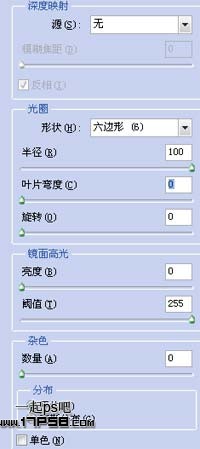
学习 · 提示
相关教程
关注大神微博加入>>
网友求助,请回答!







